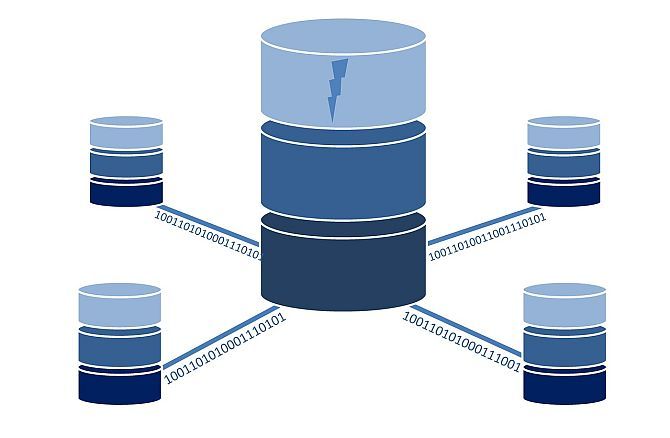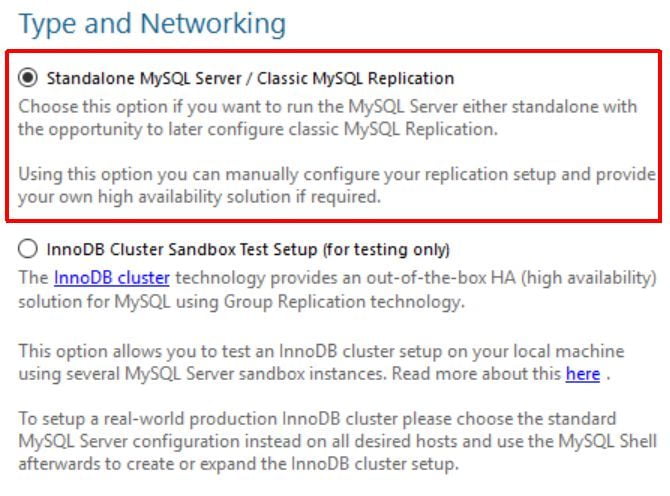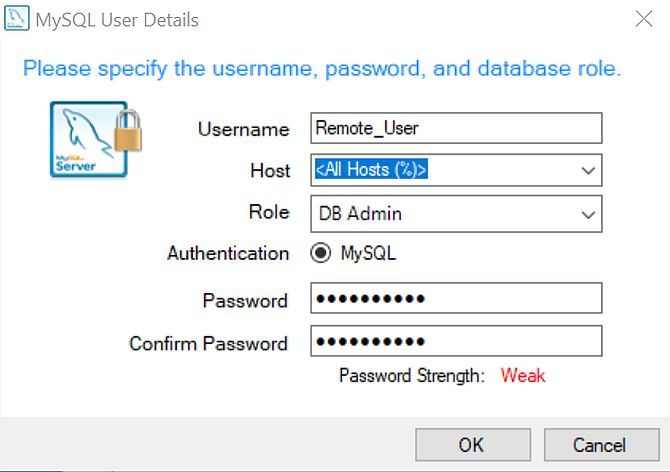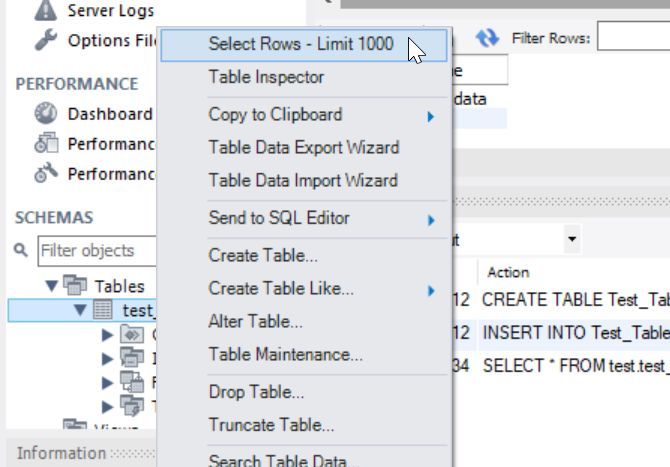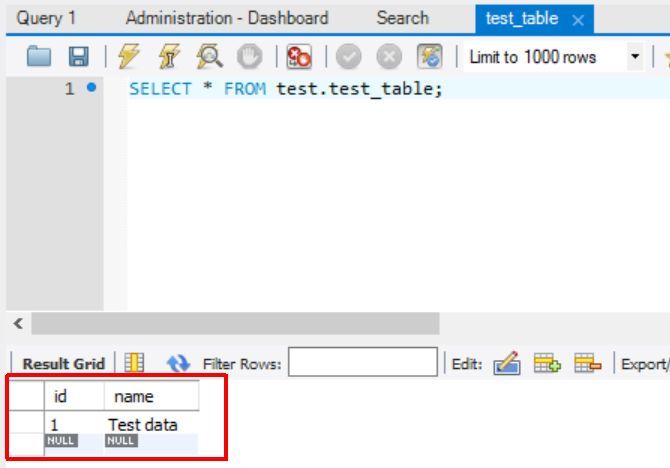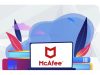Sıklıkla veritabanı sunucularına bağlanan uygulamalar yazıyorsanız, test amacıyla Windows makinenize MySQL veritabanını nasıl kuracağınızı biliyorsanız bu iyi olur.
İçerik konuları
MySQL Veritabanı Ön Koşulları
Bir üretim ortamında MySQL veritabanı dağıtmak başlı başına bir bilimdir. Veritabanı yöneticileri genellikle kullanıcı sayısına, veritabanına ne sıklıkta çağrı yapılacağına, zaman içinde veritabanına ne kadar veri yükleneceğine dair bir tahmine ve benzeri şeylere bakar.
Bu faktörlerin çoğu her uygulama için farklı olduğundan, sistem gereksinimleri her seferinde farklıdır. Kurumsal kurulumlar genellikle 4 CPU çekirdeği, 8 GB RAM ve veritabanına hızlı okuma/yazma işlemleri için bir RAID kurulumu gerektirir. Ancak, yerel bir kurulum söz konusu olduğunda, tüm bunlar için gerçekten endişelenmenize gerek yok.
Bir test MySQL veritabanı, hemen hemen her Linux, Windows veya Mac çeşidine kurulabilir. Endişeniz varsa, desteklenen platformların listesini inceleyin. İhtiyacınız olan her şeyi içeren Windows MySQL yükleyicisini indirin.
Test MySQL Veritabanınızı Windows’a Yükleme
Bunun gibi bir test MySQL veritabanının yerel kurulumu çok hızlı ve kolaydır. Lisans Sözleşmesini kabul edin, ardından Geliştirici Varsayılan kurulum türünü seçin ve İleri ‘yi tıklayın.
Sisteminizde mevcut yazılımınız olmadığı için yüklenemeyen ürünlerin “Gereksinimleri Kontrol Et” kutusunda birkaç öğe görebilirsiniz.
MySQL sunucusu ve Workbench yazılımı bu listede olmadığı sürece sorun yok. İleri’yi ve ardından Yürüt’ü tıklatabilirsiniz.
MySQL Sunucu Kurulumu
Kurulum sihirbazı, SQL Server için bir kurulum sihirbazıyla birlikte gelir. Test sunucusu kurulumunuz için doğru ayarları seçmek önemlidir. Bu sunucu türü için Bağımsız MySQL Sunucusu / Klasik MySQL Çoğaltma’yı seçtiğinizden emin olun.
Ardından, Sunucu Yapılandırma Türü için Geliştirme Makinesi öğesini seçin . Bağlantı için varsayılan ayarları (TCP/IP bağlantı noktası 3306) bırakın.
Bir sonraki ekranda, kök parolanızı belirleyin. Ardından bu veritabanına yeni bir kullanıcı eklemek için Kullanıcı Ekle’ye tıklayın. Bu kullanıcıya “Remote_User” adını vereceğiz, kullanıcıya DB Yönetici haklarını vereceğiz ve parolayı belirleyeceğiz.
Bir sonraki adımda, MySQL Sunucusunu Windows Hizmeti Olarak Yapılandır. MySQL Sunucusunu Sistem Başlangıcında Başlat’ı etkin olarak bırakın. Hizmeti Standart Sistem Hesabı altında çalıştırın . Belge deposu adımında İleri’ye ve ardından kurulumun bu aşamasını tamamlamak için Yürüt’e tıklayın . Diğer ürünler için başka yapılandırma seçenekleri varsa, İleri veya Son’a tıklayarak şimdilik herhangi bir değişiklik yapmadan bunları atlayabilirsiniz.
Test Veritabanınızı Ayarlama
Bitirdiğinizde, sihirbaz MySQL Workbench uygulamasını otomatik olarak başlatmalıdır. Burası, veritabanınızı ve test tablonuzu oluşturacağınız ve uzaktan erişimi kuracağınız yerdir. Öncelikle yeni bir şema oluşturarak test veritabanınızı oluşturmanız gerekir. Workbench’te bunu ekranın sol alt köşesinde bulacaksınız.
“World” altındaki beyaz alana sağ tıklayın ve Create Schema öğesini seçin . İstediğiniz herhangi bir adı verin ve Uygula’yı tıklayın. Bu yeni şemaya sağ tıklayın ve Set as Default Schema’yı seçin . Ardından, bu veritabanında “Test_Table” adlı bir tablo oluşturun. Bunu yapmak için menüdeki SQL sorgusu simgesine tıklayın ve aşağıdaki SQL komut dosyasına yapıştırın.
CREATE TABLE Test_Table ( id smallint unsigned not null auto_increment, name varchar(25) not null, constraint my_example primary key (id) );
INSERT INTO Test_Table ( id, name ) VALUES ( null, 'Test data' );Komut dosyasını yürütmek için yıldırım simgesine tıklayın. Bu, bir değere sahip bir test tablosu oluşturacaktır. Şema gezgininde test tablosuna giderek, tabloya sağ tıklayarak ve Select Rows – Limit 1000 öğesini seçerek oluşturulduğunu onaylayabilirsiniz .
Test verilerinizi içeren tabloyu göreceksiniz.
MySQL Veritabanınıza Uzaktan Erişim Kurun
Son adım, yeni MySQL veritabanınızı belirli bir kullanıcı için ve belirli bir IP adresinden uzaktan erişime izin verecek şekilde yapılandırmaktır . Bu amaçla zaten “Remote_User” oluşturduk ve ona güvenli bir şifre verdik.
Uzaktan erişimi yapılandırmak için, bir komut istemi açıp C:\Program Files\MySQL\MySQL Server 5.X\bin konumuna giderek myslq.exe’yi başlatın ve şunu yazın:
mysql -u root -pHalihazırda kurmuş olduğunuz kök şifreyi girmenizi gerektirecektir. Bu komut penceresinde şunu yazın:
GRANT ALL PRIVILEGES ON *.* TO 'Remote_User'@'' IDENTIFIED BY ''Komut başarıyla çalıştıysa, bir “Sorgu Tamam” mesajı görmelisiniz.
Son olarak, uzak bağlantıyı test etme zamanı. Ağınızdaki diğer herhangi bir bilgisayarda MySQL Workbench’i kurun ve başlatın. Veritabanı menüsü altında Veritabanına Bağlan öğesini seçin.
Bu yapılandırma penceresinde, bağlantı yöntemi olarak TCP/IP’yi seçmek ve SQL veritabanınızı kurduğunuz ve yapılandırdığınız bilgisayarın IP’sini yazmak isteyeceksiniz. Bağlantı noktasını varsayılan 3306’da bırakabilirsiniz. Kullanıcı adını “Remote_User” olarak değiştirin ve Varsayılan Şema için “test” yazın.
Tamam’a tıkladığınızda , her şeyi yukarıdaki makalede anlatıldığı gibi ayarladıysanız, MySQL Workbench’in uzak MySQL veritabanına başarıyla bağlandığını ve şemaya göz atabildiğini veya ona karşı sorgu çalıştırabildiğini göreceksiniz.
Diğer Hususlar
Yerel ağdaki (LAN) bir MySQL veritabanına uzaktan bağlanmanın yalnızca yukarıdaki yapılandırmayı gerektirdiğini unutmayın. LAN kurulumuyla ilgili herhangi bir sorununuz varsa, önce iki bilgisayar arasındaki ağ bağlantınızdaki sorunları gidermeyi unutmayın.
Ancak, MySQL veritabanınıza internet üzerinden erişmeyi umuyorsanız, internet yönlendiricinize bir bağlantı noktası yönlendirme kuralı eklemeniz gerekir, böylece bu bağlantı noktası üzerinden uzak bilgisayardan gelen istekler MySQL sunucusu IP’sine düzgün bir şekilde yönlendirilir.
Geliştirme PC’nizle yerel olarak veya aynı LAN üzerinde bir MySQL veritabanını test etmenin değeri, uygulamalarınızı neredeyse gerçek dünya senaryosunda geliştirmenize izin vermesidir. Bir veritabanını kodunuzu geliştirdiğiniz aynı makinede çalıştırmak işe yarar, ancak ağ iletişimlerinden, güvenlik sorunlarından ve daha fazlasından kaynaklanabilecek uygulama sorunlarını test etmenize izin vermez.
Veritabanınızı çalıştıran özel bir uzak bilgisayarda test yapmak, sorgularınızı ve veritabanı uygulamalarınızı amaçlanan kullanım için daha stratejik ve doğru bir şekilde geliştirmenize olanak tanır.